Vlákno a prepojenie textových rámov InDesign CS5

Naučte sa, ako prepojiť (prepojiť) textové rámčeky v InDesign Creative Suite 5, aby medzi nimi mohol plynúť text a optimalizovať tak svoje publikácie.
Najjednoduchším a najpraktickejším spôsobom vytvárania riadkov a stĺpcov textu je použitie možností typu oblasti v aplikácii Adobe Illustrator. Táto funkcia vám umožňuje vytvárať riadky a stĺpce z ľubovoľnej textovej oblasti. Môžete mať iba riadky, iba stĺpce (podobne ako stĺpce textu v novinách) alebo dokonca oboje.
Vyberte nástroj Text a ťahaním po kresliarskom plátne vytvorte oblasť textu.
Vyberte Typ → Možnosti typu oblasti.
Zobrazí sa dialógové okno Možnosti typu oblasti, ako je znázornené na tomto obrázku.
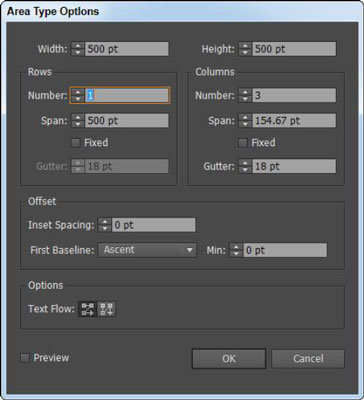
Dialógové okno Možnosti typu oblasti vám umožňuje vytvárať stĺpce textu.
V dialógovom okne Možnosti typu oblasti zadajte šírku a výšku do textových polí Šírka a Výška.
Textové polia Šírka a Výška obsahujú výšku a šírku celej textovej oblasti. Na tomto obrázku je 500 bodov v textovom poli Width a 500 bodov je v textovom poli Height.
V oblasti Stĺpce zadajte počet stĺpcov, ktoré chcete vytvoriť, do textového poľa Číslo, vzdialenosť rozpätia do textového poľa Rozpätie a medzeru medzi medzerami do textového poľa Medzera.
Span určuje výšku jednotlivých riadkov a šírku jednotlivých stĺpcov. Žľab je priestor medzi stĺpmi a je automaticky nastavené pre vás, ale môžete ho zmeniť na ľubovoľnú hodnotu vám páči.
Kliknite na tlačidlo OK.
Keď vytvoríte dva alebo viac stĺpcov textu v dialógovom okne Možnosti typu oblasti, text pretečie do ďalšieho stĺpca, keď sa dostanete na koniec predchádzajúceho stĺpca, ako je znázornené na tomto obrázku.
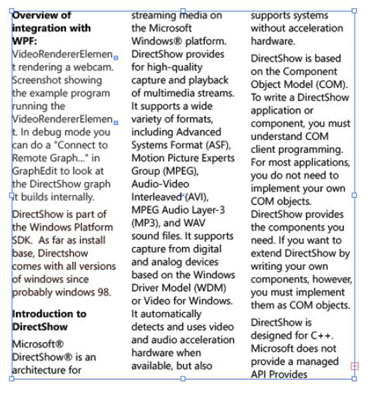
Jeden stĺpec textu prechádza do druhého.
Naučte sa, ako prepojiť (prepojiť) textové rámčeky v InDesign Creative Suite 5, aby medzi nimi mohol plynúť text a optimalizovať tak svoje publikácie.
Obrázky, ktoré importujete do dokumentov InDesign, môžu byť prepojené alebo vložené. Pochopte, kedy použiť každú metódu pre optimalizované publikovanie.
Adobe Photoshop CS6 vám umožňuje upravovať akcie. Naučte sa, ako upraviť akcie, aby ste dosiahli požadované výsledky pri práci s obrázkami.
Predtým, ako sa naučíte orezávať obrázky v aplikácii Adobe Illustrator, musíte najprv umiestniť obrázky. Preskúmajte, ako vložiť a prepojiť súbory a umiestniť text do cesty.
Adobe Illustrator v rámci Adobe CS5 ponúka pokročilé metódy pre efektívne usporiadanie a umiestňovanie ilustrácií. Prispôsobenie pravítka a sprievodcov vám pomôže dosiahnuť presné výsledky.
Naučte sa, ako zmeniť nastavenie dokumentu v InDesign Creative Suite 5 vrátane veľkosti strán a počtu strán. Toto je praktický sprievodca pre efektívnu prácu s dokumentmi.
Naučte sa, ako vytvoriť orezové cesty v Adobe Photoshop CS6 pre dokonalé siluety, ktoré sú vhodné na prenášanie do iných aplikácií na zalamovanie textu. Orezové cesty sú základom pre efektívnu prácu s grafikou.
Naučte sa, ako nastaviť zásady správy farieb vo Photoshope CS6, aby ste optimálne spravovali farebné profily a dosiahli presné farby vo svojich projektoch.
Adobe Creative Suite 5 (Adobe CS5) Dreamweaver ponúka efektívne metódy na úpravu tabuliek, vrátane pridávania a odstraňovania riadkov a stĺpcov. Naučte sa optimalizovať svoje tabulky pre lepšie SEO.
Pri navrhovaní v aplikácii Adobe Illustrator CC často potrebujete presnú veľkosť tvarov. Zmeňte veľkosť tvarov rýchlo pomocou nástroja Transformácia a rôznych techník.






